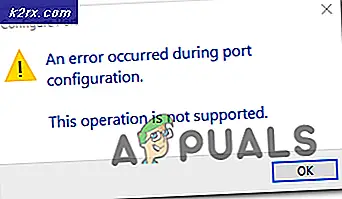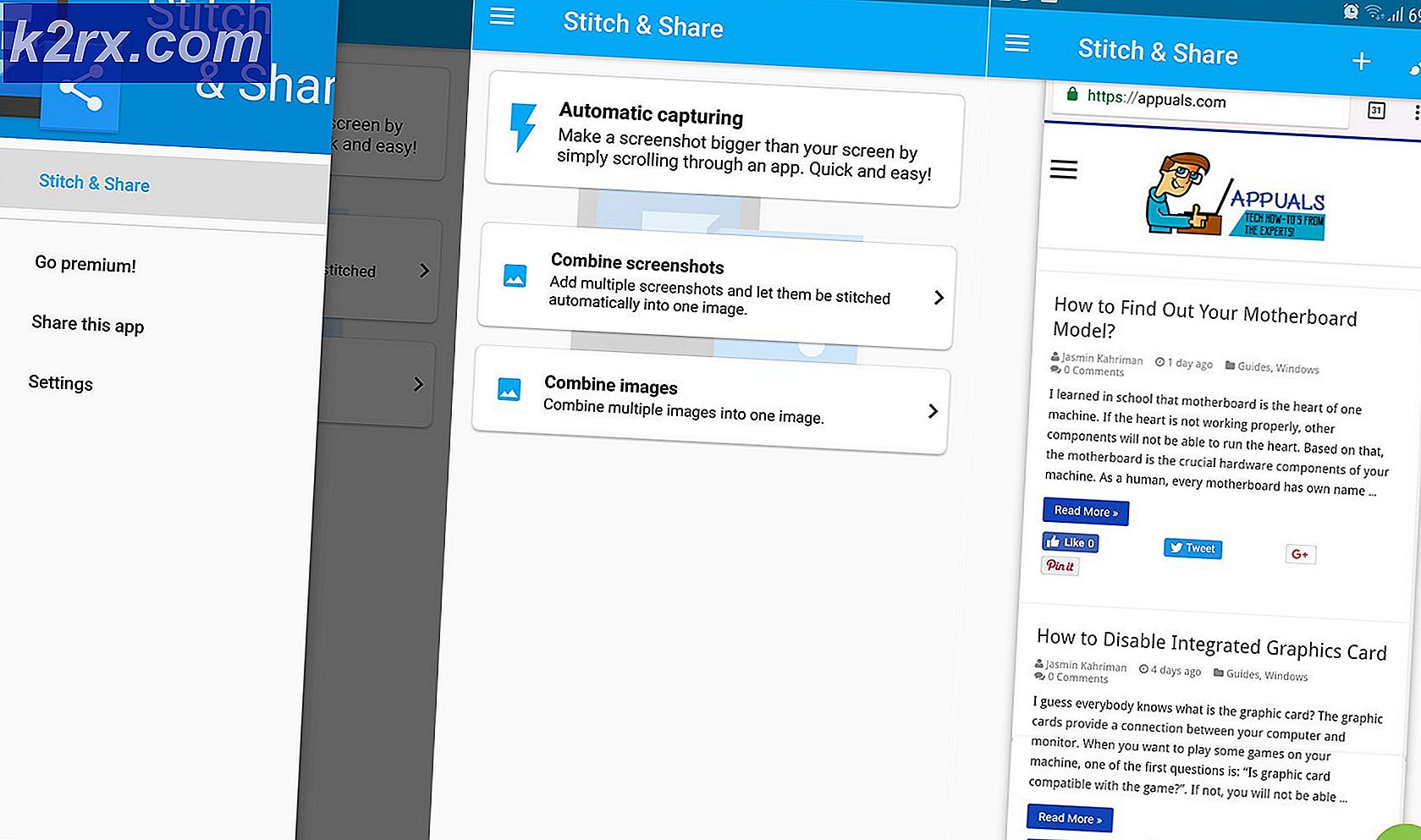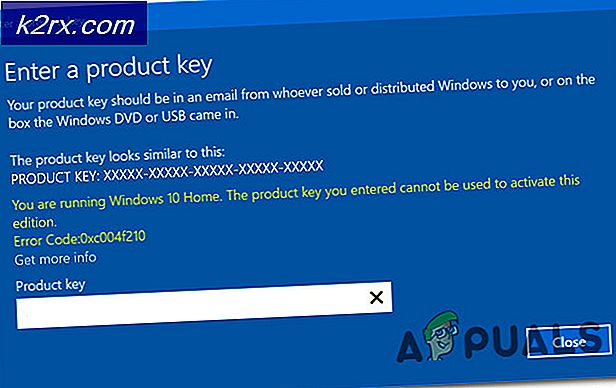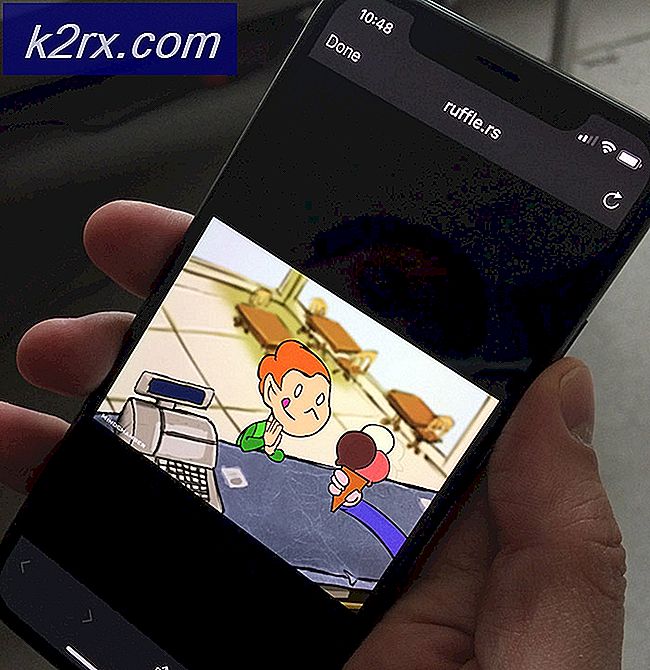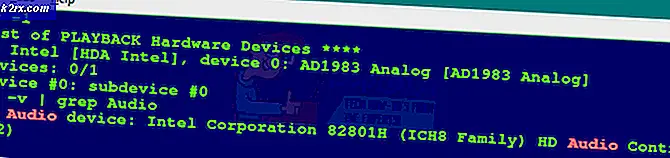Khắc phục: Ứng dụng được cài đặt lại thành TWINUI
Có sự cố trong Windows khi mở tệp, máy tính đặt ứng dụng mặc định để mở bất kỳ tệp nào để nhập vào loại TWINUI . Hầu hết thời gian bạn có thể mở tệp bằng cách nhấp chuột phải vào tệp và chọn mở bằng tùy chọn. Tuy nhiên, bạn sẽ không thể đặt bất kỳ chương trình mặc định nào để mở bất kỳ loại tệp nào.
TWINUI là một lỗi trong Windows 10 cho thấy người dùng không thể thay đổi chương trình mặc định của họ trong ứng dụng Cài đặt và tất cả các ứng dụng mặc định của họ được đặt lại thành TWINUI .
Nó có nghĩa là người dùng không thể thiết lập các chương trình mặc định. Nó có thể do nhiều lý do bao gồm tham nhũng registry hệ thống hoặc có thể một số lý do khác.
Giải pháp 1: Loại bỏ TWINUI thông qua Windows power shell
Chúng ta có thể cố gắng loại bỏ TWINUI thông qua các cửa sổ vỏ điện trên Windows 10. Chúng ta sẽ nhập các lệnh để đặt từng loại chương trình về mặc định của nó. Tùy chọn mở tệp của bạn sẽ được đặt lại và bạn sẽ phải đặt lại chúng.
- Nhấn Windows + S để khởi động trình đơn khởi động của máy tính và gõ cửa sổ trình bao trong hộp thoại Nhấp chuột phải vào kết quả đầu tiên và chọn Run as administrator .
- Khi ứng dụng đã được mở, sao chép dán dòng này vào nó và nhấn Enter. Bây giờ Windows sẽ đặt từng loại tệp thành chương trình mở mặc định. Quá trình này có thể mất một lúc vì tất cả các loại tệp của bạn đang được quét và cài đặt của chúng đã thay đổi.
- Sau khi hoàn tất, đóng cửa sổ và sau đó thử mở loại tệp mong muốn trong trình khởi chạy ứng dụng mặc định.
- Khởi động lại máy tính của bạn để đảm bảo tất cả các thay đổi diễn ra và kiểm tra xem sự cố đã được khắc phục chưa
Giải pháp 2: TWINUI vấn đề với hình ảnh ứng dụng
Chúng tôi có thể thử xóa nội dung của cấu hình Ảnh để đặt lại. Hãy tham khảo phương pháp này nếu phương pháp đầu tiên không hiệu quả với bạn. Ngoài ra, không xóa toàn bộ thư mục. Chúng tôi chỉ cần xóa nội dung của thư mục và khởi động lại máy tính của bạn để các thay đổi diễn ra.
- Nhấn nút Windows + R để khởi động Run
- Kiểu:
- Bạn có thể muốn sao chép tất cả nội dung của thư mục ở nơi khác để bạn luôn có thể khôi phục chúng nếu có sự cố. Khi bạn đã sao chép an toàn các tệp, hãy xóa tất cả nội dung của thư mục.
- Khởi động lại máy tính của bạn và kiểm tra xem sự cố vẫn còn tồn tại.
Giải pháp 3: Chạy trình kiểm tra tệp hệ thống
Có thể các tệp cấu hình hệ thống của bạn bị hỏng. Do đó, máy tính đặt tùy chọn cho tất cả loại tệp thành TWINUI. Chúng tôi có thể thử chạy tiện ích Windows và đảm bảo rằng không có tệp nào bị thiếu hoặc bị hỏng. Nếu có, Windows sẽ sửa chúng.
- Nhấn Windows + R để khởi động Run Type cmd trong hộp thoại và nhấn Enter. Thao tác này sẽ khởi chạy lời nhắc lệnh. Đôi khi, bạn có thể cần mở lời nhắc làm quản trị viên để thực hiện giải pháp này.
- Nhập sfc / scannow và nhấn Enter. Bây giờ Windows sẽ bắt đầu kiểm tra tất cả các tệp hệ thống và tìm bất kỳ sự bất thường nào. Quá trình này có thể mất một lúc.
- Nếu bất kỳ lỗi nào được tìm thấy và sửa lỗi, hãy khởi động lại máy tính của bạn để mọi thay đổi có thể diễn ra và kiểm tra xem sự cố đã được giải quyết chưa.
Giải pháp 4: Cài đặt bản cập nhật Windows mới nhất
Windows tung ra các bản cập nhật quan trọng nhắm mục tiêu các bản sửa lỗi trong hệ điều hành. Một trong những lỗi là trường hợp của chúng tôi; vấn đề với các tệp không mở đúng với chương trình mặc định. Nếu bạn đang giữ lại và không cài đặt bản cập nhật Windows, chúng tôi khuyên bạn nên thực hiện. Windows 10 là hệ điều hành Windows mới nhất và hệ điều hành mới mất rất nhiều thời gian để hoàn thiện mọi mặt.
Có rất nhiều vấn đề vẫn đang chờ xử lý với HĐH và Microsoft tung ra các cập nhật thường xuyên để nhắm mục tiêu các vấn đề này.
- Nhấn nút Windows + S để khởi động thanh tìm kiếm của menu bắt đầu. Trong hộp thoại loại cập nhật Windows . Nhấp vào kết quả tìm kiếm đầu tiên xuất hiện.
- Khi đã ở trong cài đặt cập nhật, hãy nhấp vào nút có nội dung Kiểm tra cập nhật . Bây giờ Windows sẽ tự động kiểm tra các bản cập nhật có sẵn và cài đặt chúng. Nó thậm chí có thể nhắc bạn khởi động lại.
- Sau khi cập nhật, hãy kiểm tra xem sự cố của bạn đã được khắc phục chưa.
Giải pháp 5: Khôi phục hệ thống của bạn
Nếu tất cả các phương thức trên không hoạt động, chúng tôi có thể thử khôi phục hệ thống của bạn về điểm khôi phục hệ thống cuối cùng. Lưu tất cả công việc của bạn một cách chính xác và sao lưu bất kỳ dữ liệu quan trọng nào. Lưu ý rằng tất cả các thay đổi đối với cấu hình hệ thống của bạn sau điểm khôi phục cuối cùng sẽ bị xóa.
- Nhấn Windows + S để khởi động thanh tìm kiếm của menu bắt đầu. Nhập khôi phục trong hộp thoại và chọn chương trình đầu tiên có kết quả.
- Một trong các thiết lập khôi phục, nhấn System Restore hiện tại ở đầu cửa sổ dưới tab System Protection.
- Bây giờ một trình hướng dẫn sẽ mở điều hướng bạn qua tất cả các bước để khôi phục hệ thống của bạn. Nhấn Next và tiếp tục với tất cả các hướng dẫn thêm.
- Bây giờ chọn điểm khôi phục từ danh sách các tùy chọn có sẵn. Nếu bạn có nhiều điểm khôi phục hệ thống, chúng sẽ được liệt kê ở đây.
- Bây giờ cửa sổ sẽ xác nhận hành động của bạn lần cuối trước khi nó bắt đầu quá trình khôi phục hệ thống. Lưu tất cả công việc của bạn và sao lưu các tập tin quan trọng chỉ trong trường hợp và tiến hành quá trình.
Bạn có thể tìm hiểu thêm về khôi phục hệ thống để có thêm kiến thức về những gì nó làm và các quy trình liên quan.
Mẹo CHUYÊN NGHIỆP: Nếu vấn đề xảy ra với máy tính của bạn hoặc máy tính xách tay / máy tính xách tay, bạn nên thử sử dụng phần mềm Reimage Plus có thể quét các kho lưu trữ và thay thế các tệp bị hỏng và bị thiếu. Điều này làm việc trong hầu hết các trường hợp, nơi vấn đề được bắt nguồn do một tham nhũng hệ thống. Bạn có thể tải xuống Reimage Plus bằng cách nhấp vào đây